SketchUp是一个3D建模计算机程序,适用于广泛的绘图和设计应用 - 包括建筑,室内设计,工业和产品设计,景观建筑,土木和机械工程,剧院,电影和视频游戏开发。在我们使用SketchUp的时候,其实有多种选择物体的方法和其中的区别,而合适的选择方法有利于提高工作效率。那下面就给大家带来,SketchUp多种选择物体的方法和区别介绍,希望能帮助到大家。
方法1
第1步
按住鼠标拖动出一个区域进行选择。但这种方法有2种区别。一种是从左至右拖动鼠标选择,另外一种是从右至左拖动鼠标进行选择,这两种是有区别的,AutoCAD也是如此。下面先讲解一下两种的区别。
第2步
第一种,从左至右拖动鼠标选择。如图,存在一个平面矩形。可以看到的是,只有那条被完全框到的线被选择,而其他线面都没有被选择到。所以从左至右拖动鼠标选择,只能选择到完全被框住的线、面、组件等。而且选择框是实线状的。
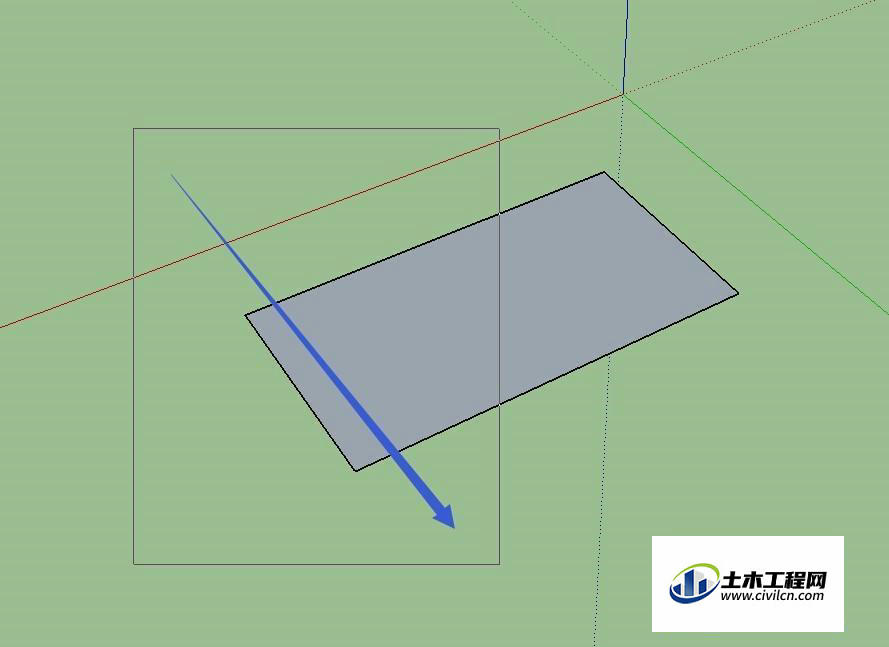
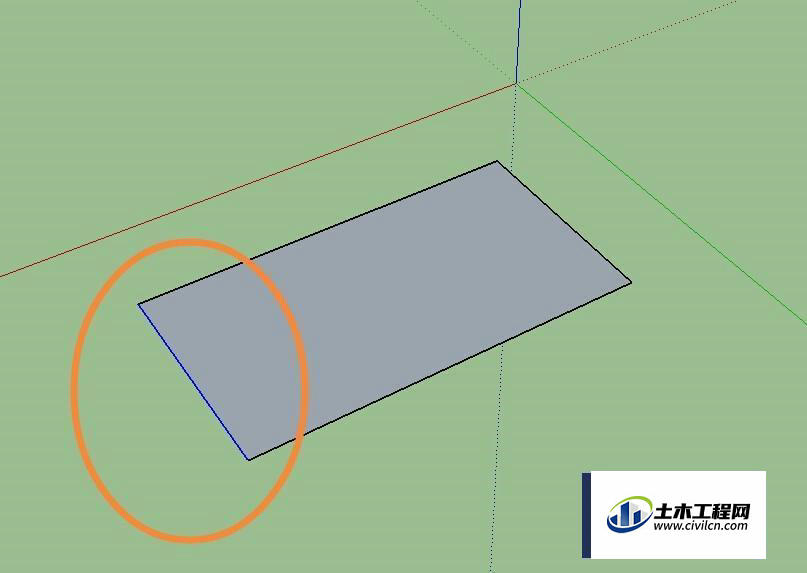
第3步
第二种,从右至左拖动鼠标进行选择。可以看到的是,选择框是虚线的,此外,只要被选择框触碰到或者包含到的线面都会被选择,此时,只有完全在选择框外的左下角的线段没被选择到。
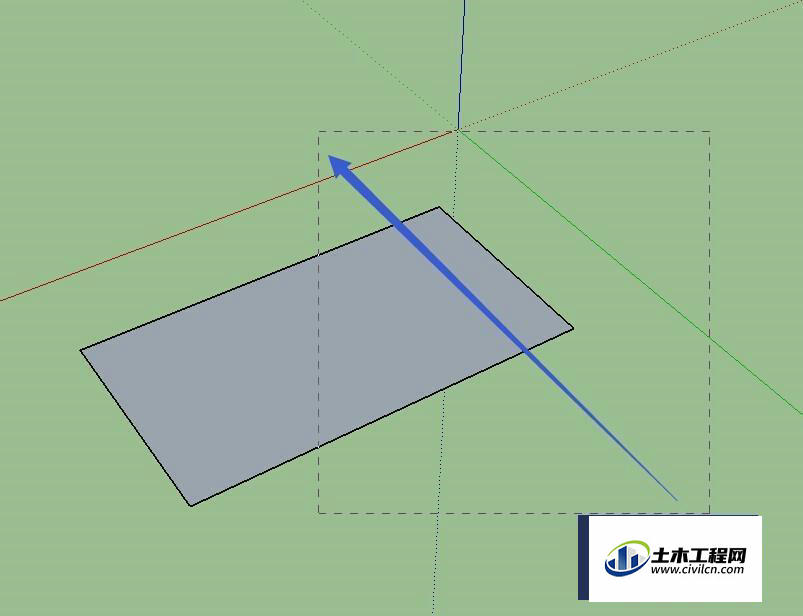
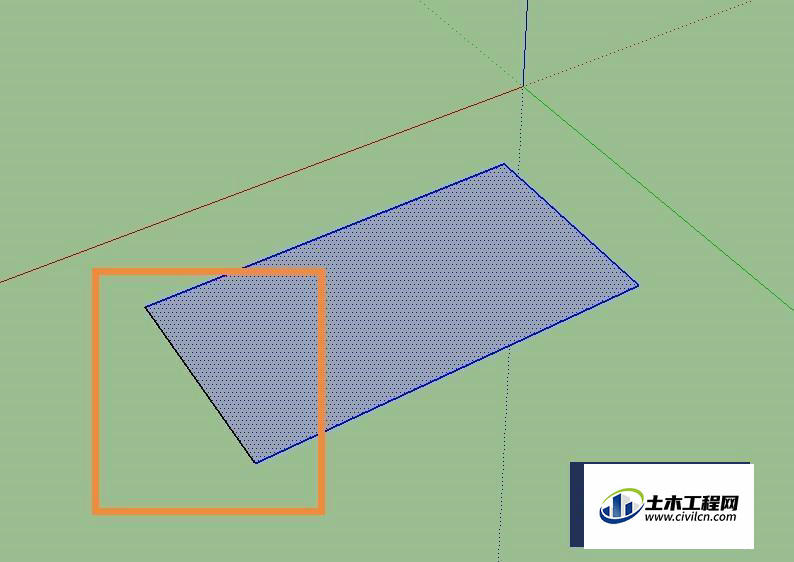
方法2
第1步
还有的是直接使用鼠标的连续快速双击和三击进行选择。
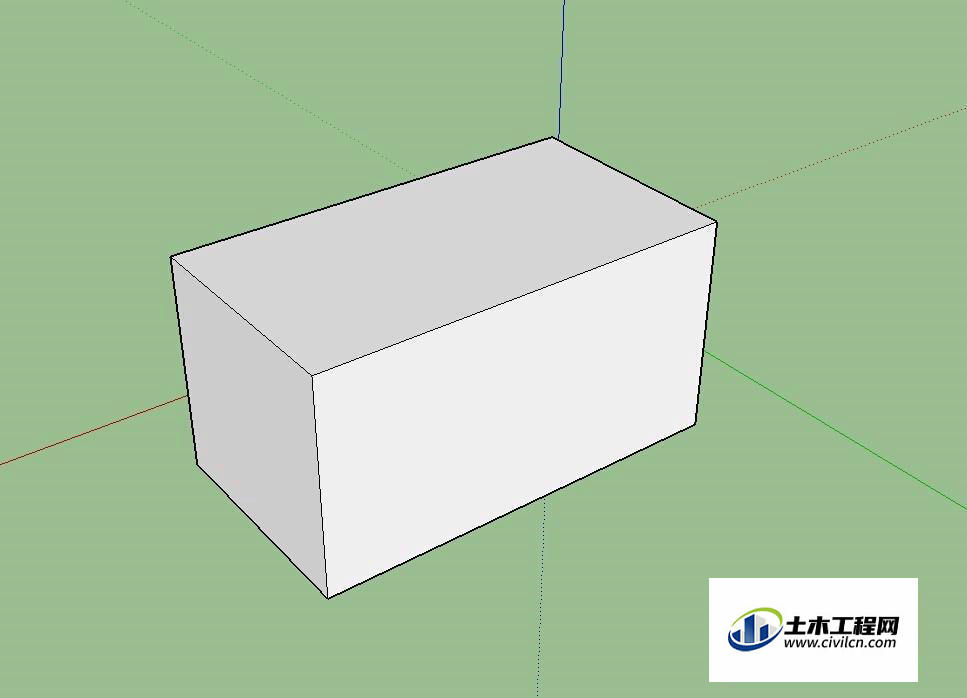
第2步
若双击一个面,则会选择该面及形成这个面的所有边线。
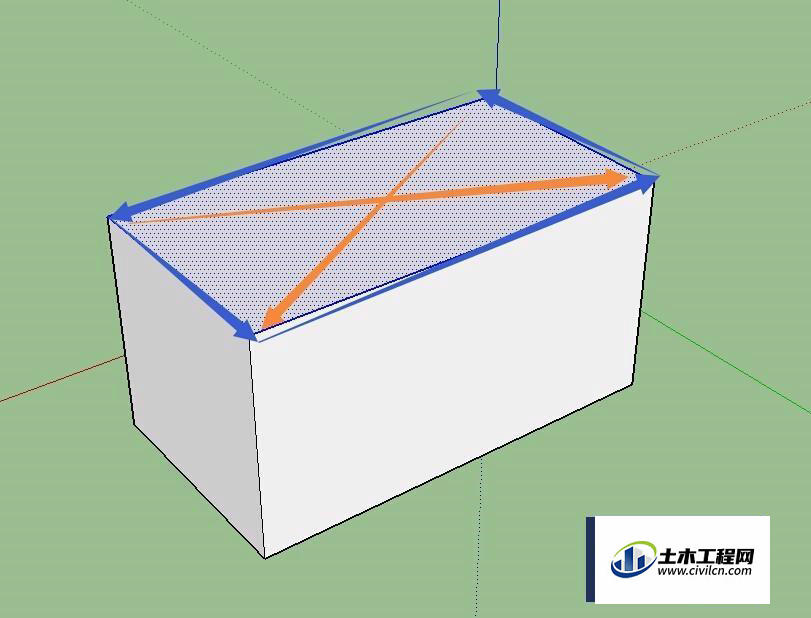
第3步
若双击一条线,则会选择该该线以及该线连接的面。
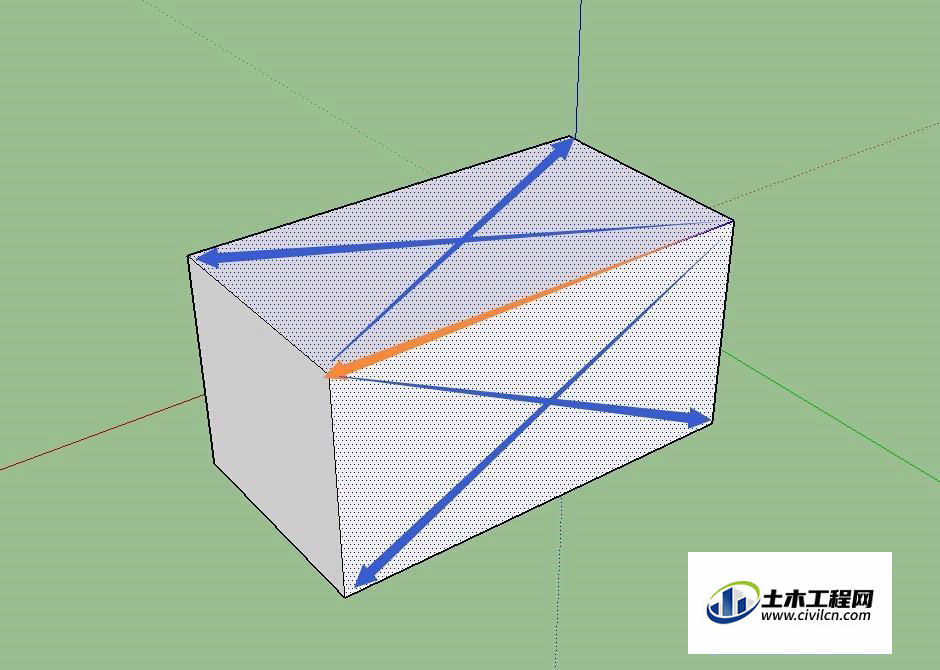
第4步
若在物体上任意位置三击,则为全选该物体。
方法5
第1步
右键某线或面或组件,会出现选择的选项,再进行相应选择即可。

特别提示
巧用各种方法能提高工作效率。






